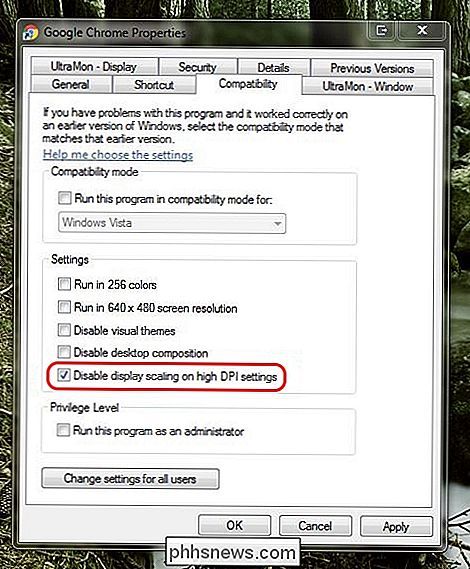Hvordan tilpasser du Google Chrome's brugerskalering?

Alt kan gå godt sammen, indtil et program får en ny opdatering, der pludselig forvandler alt til et visuelt rod, f.eks. Opskalering af brugergrænsefladen eksempel. Er der en simpel løsning? Dagens SuperUser Q & A-indlæg har nogle nyttige løsninger til en læsers frustrerende browser-brugerproblem.
Dagens Spørgsmål & Svar-session kommer til os med venlig hilsen af SuperUser-en underafdeling af Stack Exchange, en community-driven gruppe af Q & A-websteder. Spørgsmålet
SuperUser-læser PGmath ønsker at vide, hvordan du justerer Google Chrome's UI-skalering:
Af en eller anden grund, da jeg åbnede Google Chrome i morges, bemærkede jeg, at hele brugergrænsefladen var blevet opskåret lidt. Alt (knapper, tekst, websider osv.) Er omkring ti procent større end det plejede at være. Dette er virkelig irriterende, da mindre af alt passer nu på min skærm (især min bogmærkelinje viser ikke så mange bogmærker).
Jeg har ikke været i stand til at finde nogen form for UI / DPI-skalering i Google Chromes indstillinger. Hvordan kan jeg ændre det igen som det var før?
Noter
Dette er ikke et problem i Windows DPI-skaleringsindstillinger, da dette ikke skete med andre programmer på mit system.
- Jeg ved, hvordan man zoome ind og ud af websider, men det er bestemt ikke problemet, da hele brugergrænsefladen er nu opskaleret (ikke bare websider).
- Hvordan tilpasser du Google Chrome's UI-skalering?
Svaret
SuperUser-bidragyder DrZoo har svaret for os:
Med den nyeste opdatering af Google Chrome (version 54) har de lavet den, så den kan registrere DPI-indstillingerne på din computer og skalere webbrowseren i overensstemmelse hermed. Tidligere var Google Chrome ikke opmærksom på systemets DPI-indstillinger, men nu gør det det, og det er grunden til det store grænsefladeproblem. Hvis du har DPI-skaleringen sat til 125 procent eller mere på din Windows-computer, vil Google Chrome skalere forskelligt afhængigt af indstillingen.
Valg # 1
Har Windows specifikt fortalt Google Chrome om at ignorere DPI-skalering ved højre- klik på ikonet for Google Chrome, og gå derefter til Egenskaber> Kompatibilitet, vælg (tjek) "Deaktiver visningskalering ved høje DPI-indstillinger", og klik derefter på OK.
Valg nr. 2 (synes at være mest vellykket)
indlysende "fix er at justere din computers DPI-skalering tilbage til 100 procent. Det vil få Google Chrome til at blive det samme som det plejede, men alt andet bliver mindre, så det er ikke en rigtig god løsning. Indtast bare "DPI" i Windows-søgelinjen, og åbn topresultatet, "Gør tekst og andre elementer større eller mindre" (sådan vises det på Windows 7, men kan være formuleret forskelligt i andre udgaver).
Option # 3
Højreklik på Google Chromes genvej eller Start Menu-ikon, og vælg Egenskaber> Genvejs faneblad, og indtast derefter følgende kode i slutningen af teksten i feltet Mål:
/ høj dpi-understøttelse = 1 / force-device-scale-factor = 1
- Sørg for, at der er et tomt mellemrum mellem ".exe" -delen og det første fremad skråstreg. Klik på OK, og genstart derefter Google Chrome. Hvis skaleringen ikke er normal igen, skal du sørge for at starte Google Chrome fra det sted, der er angivet ovenfor. Hvis Google Chrome er fastgjort til din proceslinje, skal du ikke glemme at løsne det og derefter tilpasse det igen. Dette er ikke en permanent løsning, fordi andre links til Google Chrome (som hyperlinks i PDF-filer) kan udløse den større brugergrænseflade også.
Har du noget at tilføje til forklaringen? Lyde af i kommentarerne. Vil du læse flere svar fra andre tech-savvy Stack Exchange brugere? Se hele diskussionsgruppen her.

Sådan laver du YouTube-børnevenlig med YouTube Kids App
Forældre bekymrede for deres børn og upassende YouTube-indhold har nu en praktisk forældreforening. YouTube Kids-appen gør det nemt at oprette en walled-garden af barnesikker videoer på enhver Android eller iOS-enhed. Hvad er YouTube Kids? YouTube er fantastisk, fordi du kan finde videoer om alt under solen.

Sådan kortlægger du et netværksdrev i Windows
Kortlægning af et drev i Windows er en af de væsentlige færdigheder, alle bør vide, hvordan man skal udføre. Uanset om du er hjemme eller på kontoret, er der mange nyttige grunde til at kortlægge et drev. Det lyder måske kompliceret, men det er faktisk rigtig nemt at gøre.Kortlægning af et drev betyder, at du vil have permanent adgang til en mappe, der for øjeblikket er bosat på en anden computer, server eller netværkslagringsenhed. Windows vil til